1/8
右键桌面左下角【开始】,点击【运行】。
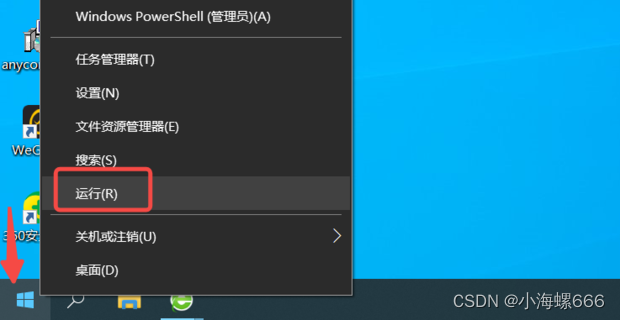
2/8
在弹出来的【运行】框中输入【regedit】,点击【确定】。
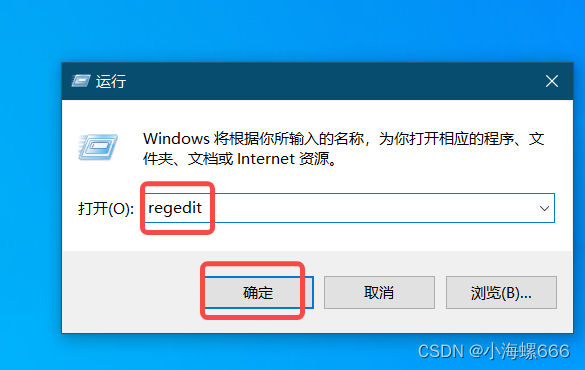
3/8
在打开的【注册表编辑器】中,找到【SOFTWARE】;并点击其左侧【+】号,把隐藏的子文件夹显示出来。
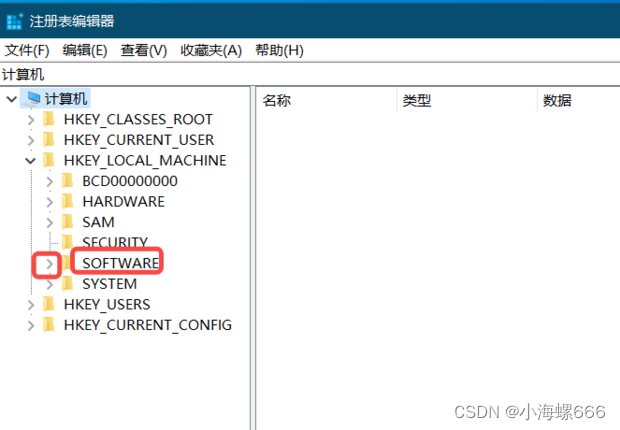
4/8
在这些文件夹中再找到:【microsoft】;并点其左侧的【+】号,把隐藏的子文件夹给显示出来。
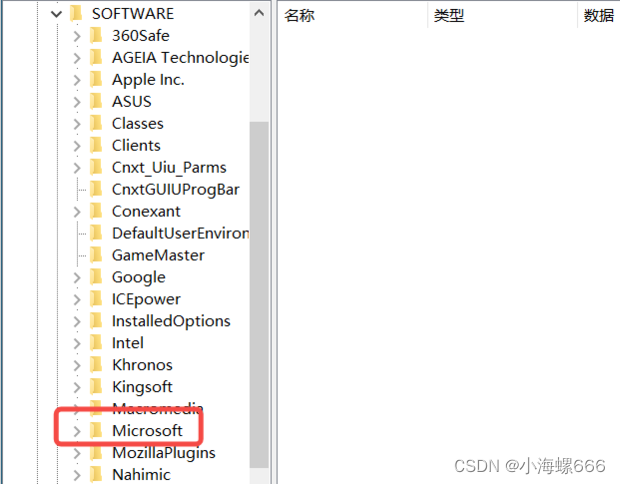
5/8
下面展开了一大串的文件夹,拉到最后,找到:【windows】;并点击其左侧【+】号,再把隐藏的文件夹给显示出来。
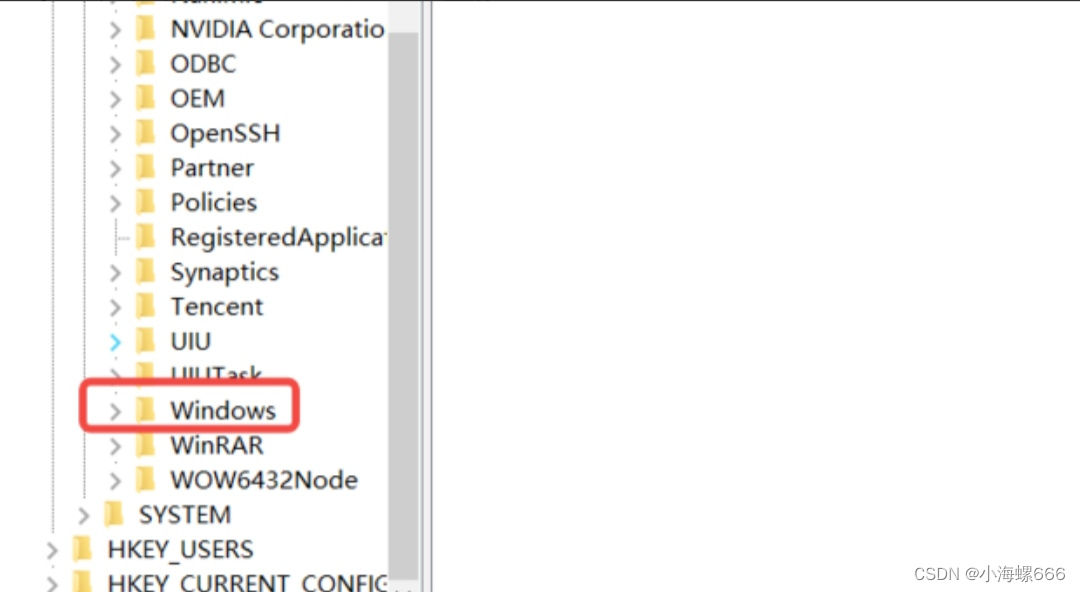
6/8
在当前第一个文件夹这里点击一下,在右侧的窗口中即显示出相关的内容。
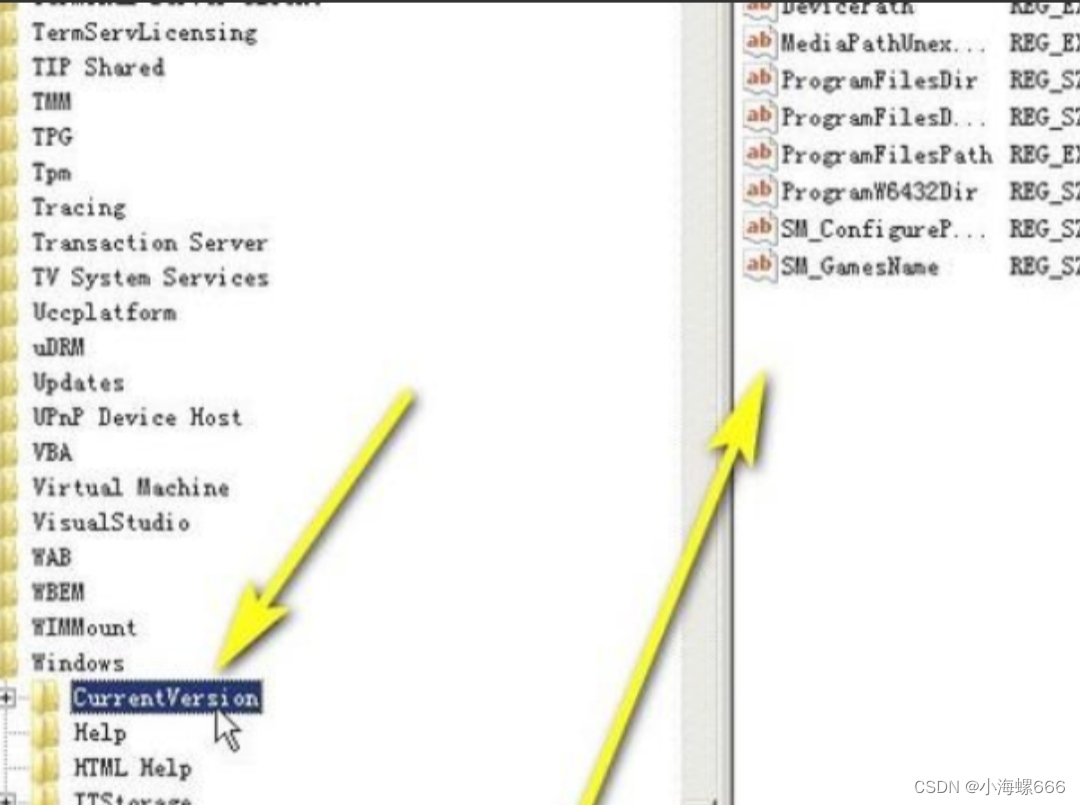
7/8
在右边窗口的内容中,把所有带有【C:】符号的修改为【D:】。

8/8
这样安装软件就会自动默认安装到D盘了。
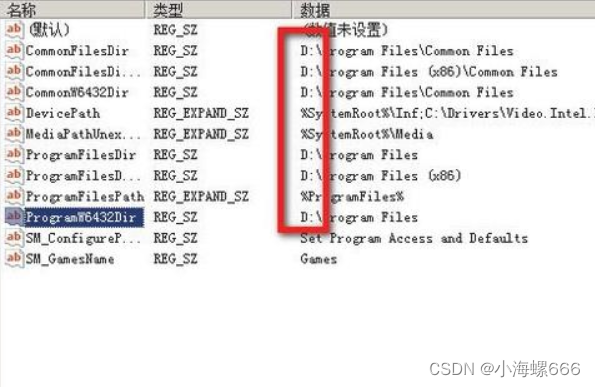
设置默认安装到D盘
最新推荐文章于 2024-05-31 08:19:58 发布




















 1373
1373











 被折叠的 条评论
为什么被折叠?
被折叠的 条评论
为什么被折叠?








